Win7系统电脑登陆界面美化图文使用教程
Windows系统是美国微软公司以图形用户界面为基础研发的操作系统,主要运用于计算机、智能手机等设备。有WindowsXP、windows7、windows8、windows10、windows11等系列,是全球应用最广泛的操作系统之一。
原标题:"Win7系统怎么修改登陆界面 电脑登陆界面美化教程"相关电脑问题教程分享。 - 来源:本站。
怎么修改电脑登陆界面呢?有些用户喜欢对电脑进行一些个性化的设置,那么登陆界面肯定也是需要修改的地方,如何才能更改电脑登陆界面?下面给大家介绍两种解决方法。
方法一:手动修改开机登录界面
1、打开“开始”--》“运行”,输入regedit,打开注册表编辑器;
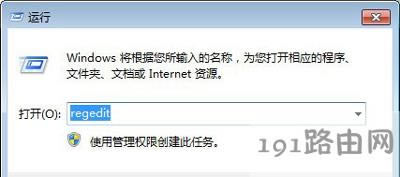
2、定位到:HKEY_LOCAL_MACHINE/SOFTWARE/Microsoft/Windows/CurrentVersion/Authentication/LogonUI/Background”,然后在右侧找到“OEMBackground”的双字节值,如果没有就自己新建一个,然后将数值修改为1;
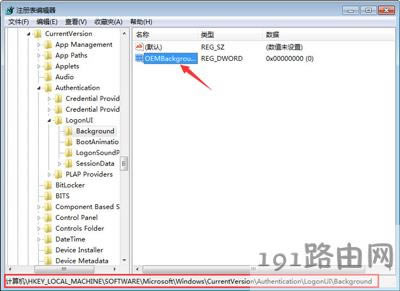
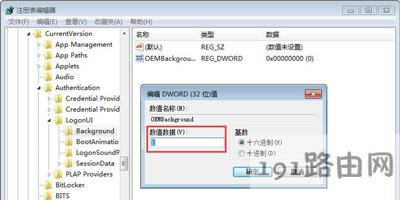
3、接着我们打开“C:\Windows\System32\oobe”目录,创建一个名为“info”的文件夹;
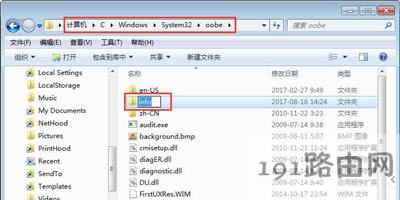
4、在打开的info目录下创建一个名为“backgrounds”的文件夹,如下图所示:
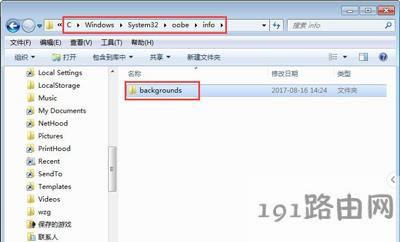
5、将你想设置的背景图片设为1024×768像素大小,并且为JPG格式,然后将调整好的背景图片保到“C:\Windows\System32\oobe\info\backgrounds”;命名为backgroundDefault.jpg;如下图所示:
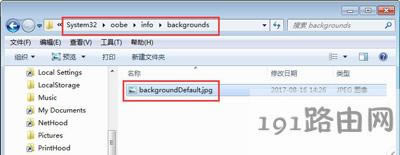
方法二:使用好桌道软件修改
1、下载安装好桌道美化软件;
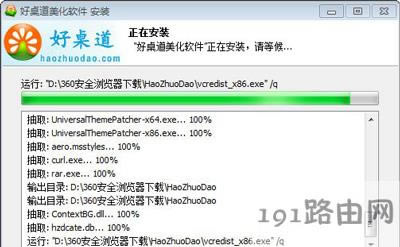
2、打开好桌道美化软件,找到好桌道的“登录界面”界面;

3、选择好喜欢的登录界面,下载好之后,点击应用就可以了,还可以预览效果,如下图所示:
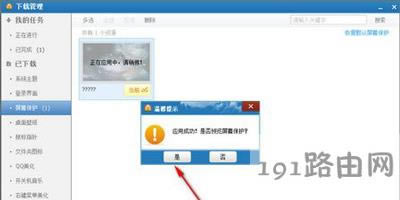
……